E-mailadressen in het adresboek registreren
Door de e-mailadressen die u vaak gebruikt in het adresboek te registreren, kunt u eenvoudig e-mails naar geregistreerde adressen verzenden.
U kunt een geregistreerd e-mailadres opgeven als afzender van de e-mail en als bestemming. Als u bijvoorbeeld een e-mail verzendt en uw e-mailadres opgeeft als afzender, kunt u het antwoord van de bestemming op dat adres ontvangen.
Het e-mailadres en de gebruiksvoorwaarden registreren
 Druk op [Adresboek] op het Home-scherm.
Druk op [Adresboek] op het Home-scherm.
 Druk op [Registreren] in het scherm Adresboek.
Druk op [Registreren] in het scherm Adresboek.
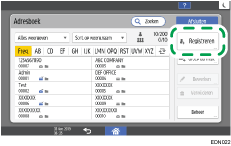
 Geef de gegevens zoals een naam op op het tabblad [Naam] en selecteer vervolgens titel op om de gegevens te classificeren.
Geef de gegevens zoals een naam op op het tabblad [Naam] en selecteer vervolgens titel op om de gegevens te classificeren.
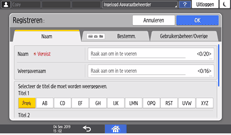
 Druk op het tabblad [Bestemm.]
Druk op het tabblad [Bestemm.] [E-mailadres].
[E-mailadres].
 Geef het e-mailadres en de gebruiksvoorwaarden op.
Geef het e-mailadres en de gebruiksvoorwaarden op.
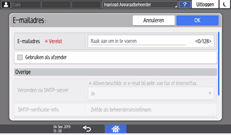
Gebruiken als afzender: Wanneer u dit selectievakje aanvinkt, geeft u ook de instellingen op voor "Verzenden via SMTP-server" en "SMTP-verificatie-info.".
Wanneer u [Andere verificatie-informatie opgeven] selecteert in "SMTP-verificatie-info.", geeft u de gebruikersnaam en het wachtwoord voor inloggen op om toegang te krijgen tot de SMTP-server. Vraag de beheerder om de gebruikersnaam en het gebruikerswachtwoord om in te loggen.
Wanneer u [Zelfde als beheerdersinstellingen] in "SMTP-verificatie-info." selecteert, wordt de instelling [SMTP-verificatie] in [Systeeminstellingen]
 [Verzenden (e-mail/map)]
[Verzenden (e-mail/map)] [E-mail] ingeschakeld.
[E-mail] ingeschakeld.
E-mailadres gebruiken als: Vink de selectievakjes aan van de functies om het e-mailadres te gebruiken.
 Druk op het tabblad [Gebruikersbeheer/Overige] en geef de vereiste instellingen op.
Druk op het tabblad [Gebruikersbeheer/Overige] en geef de vereiste instellingen op.
Gebruikersbeheer: Geef de verificatiegegevens op om in te loggen en het apparaat te gebruiken.
Registratiebestemmingsgroep: Selecteer indien nodig een groep waartoe dit adres behoort. Registreer de groep van tevoren.
Weergaveprioriteit: Wanneer de bestemmingen in de volgorde van prioriteit worden gesorteerd, wordt een bestemming met een hogere prioriteit eerder weergegeven dan een bestemming met een lagere prioriteit. Bestemmingen met dezelfde prioriteit worden weergegeven in de volgorde van registratie.
Bestemmingsbeveiliging: Vink dit selectievakje aan om te vereisen dat de beveiligingscode wordt ingevoerd om de bestemming te selecteren.
De beschermingsfunctie gebruiken om misbruik van adressen te voorkomen
 Druk op [OK].
Druk op [OK].
 Nadat de procedure is voltooid, drukt u op [Home] (
Nadat de procedure is voltooid, drukt u op [Home] ( ).
).

Wanneer u uw e-mailadres als afzender opgeeft, kunt u het resultaat van de verzending ontvangen via e-mail.
Geregistreerde gegevens, zoals een e-mailadres, wijzigen/verwijderen

Als u de bestemming die voor het persoonlijke postvak wordt gebruikt, verwijdert, mislukt de verzending van het faxontvangstbestand. Sluit de te verwijderen bestemming van tevoren uit van het persoonlijke postvak.
 Druk op [Adresboek] op het Home-scherm.
Druk op [Adresboek] op het Home-scherm.
 Selecteer de bestemming die u wilt wijzigen/verwijderen op het scherm Adresboek.
Selecteer de bestemming die u wilt wijzigen/verwijderen op het scherm Adresboek.
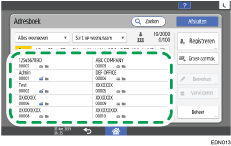
U kunt meerdere bestemmingen tegelijk verwijderen.
 Druk op [Bewerken] of [Verwijderen] om de bestemmingsgegevens te wijzigen of te verwijderen.
Druk op [Bewerken] of [Verwijderen] om de bestemmingsgegevens te wijzigen of te verwijderen.
 Wanneer het wijzigen/verwijderen is voltooid, drukt u op [Home] (
Wanneer het wijzigen/verwijderen is voltooid, drukt u op [Home] ( ).
).
